Не устручавајте се да онемогућите опцију Наставите тамо где сте стали
- Хром има подешавања за омогућавање претраживач'с апликације за покретање у позадини или за увек покретање претраживач са картицама из ваше последње сесије.
- Можете престати Хром од отварања старих картица сваки пут када поново покренете претраживач уносећи промене наведене у овом водичу.
- Такође, сазнајте како да поново отворите затворену картицу у Цхроме-у и другим прегледачима.
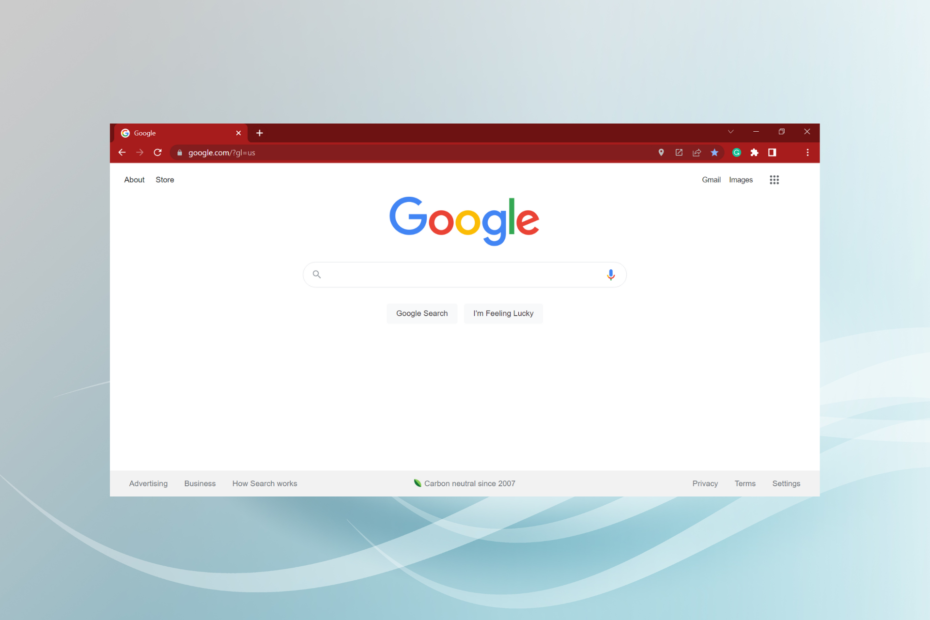
- Једноставна миграција: користите Опера асистента за пренос излазних података, као што су обележивачи, лозинке итд.
- Оптимизујте коришћење ресурса: ваша РАМ меморија се користи ефикасније него Цхроме
- Побољшана приватност: бесплатан и неограничен ВПН интегрисан
- Без огласа: уграђени блокатор огласа убрзава учитавање страница и штити од рударења података
- Преузмите Опера
Вероватно се питате зашто Цхроме наставља да отвара старе картице, посебно када покренете прегледач.
Иако проблем није велики, присилиће вас да ручно затворите картице пре него што поново почнете да радите. Неки корисници су искусили обрнуто од овог проблема, тј. Цхроме аутоматски отвара нове картице.
У овом чланку ћемо испитати зашто Цхроме наставља да отвара старе картице и како спречити претраживач да то ради.
Зашто Гоогле Цхроме наставља да отвара старе картице?
Гоогле Цхроме наставља да отвара старе картице при покретању, највероватније, због подешавања под називом Наставите тамо где сте стали. Циљ му је да сачува вашу последњу сесију прегледања како би вам омогућио да у следећој сесији почнете одакле сте отишли.
Такође, одређена проширења и друга погрешно конфигурисана подешавања у Цхроме-у такође могу довести до проблема. Иако у већини случајева, решавање проблема не би требало да траје много времена.
Хајде сада да сазнамо како можете да спречите Цхроме да отвара старе картице.
Брзи савет:
Користите прилагодљив претраживач као што је Опера. Користећи и Цхромиум мотор, омогућава вам да подесите тачно оно што желите да се приказује при покретању. Можете креирати радне просторе, интегрисати друштвене медије и још много тога.

Опера
Креирајте савршен радни простор са интуитивним функцијама прилагођавања!
Како да спречим Цхроме да отвара старе картице?
1. Онемогућите опцију Наставите тамо где сте стали
- Налепите следећу путању Цхроме адресну траку и притисните Ентер:
цхроме://сеттингс/онСтартуп - Изаберите Отворите страницу Нова картица опција.
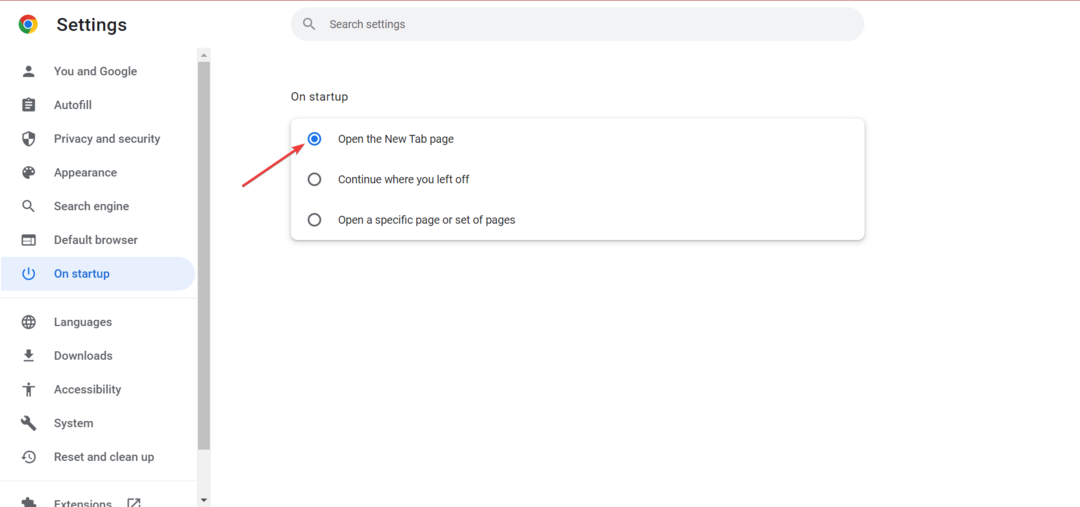
Такође можете користити Отворите одређену страницу или скуп страница опција ако желите Хром да покренете одређену веб локацију, на пример, Гоогле.
2. Онемогућите Цхроме да ради у позадини
- Лансирање Хром, налепите следећу путању у траку за адресу и притисните Ентер:
цхроме://сеттингс/систем - Искључите Наставите са покретањем апликација у позадини када је Гоогле Цхроме затворен прекидач.
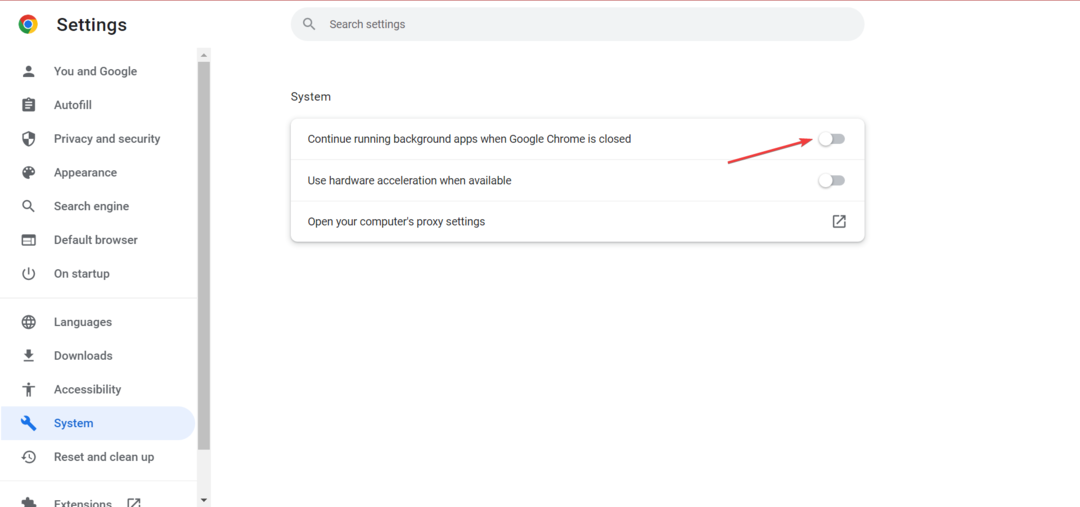
- Поново покрените Цхроме да би промене ступиле на снагу.
Ако Цхроме наставља да поново отвара картице из претходне сесије, идите на последњи метод.
3. Уклоните додатак Гоогле Хангоутс
- Кликните на елипсу у горњем десном углу, пређите курсором преко Више алатаи изаберите Екстензије из менија.
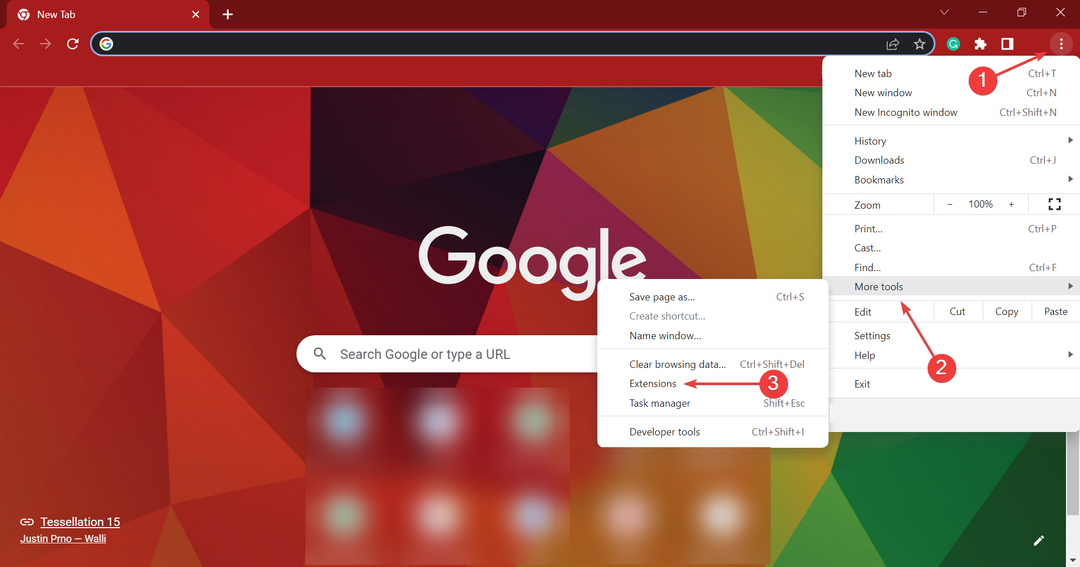
- Финд тхе Гоогле Хангоутс проширење и кликните на прекидач да бисте га онемогућили.
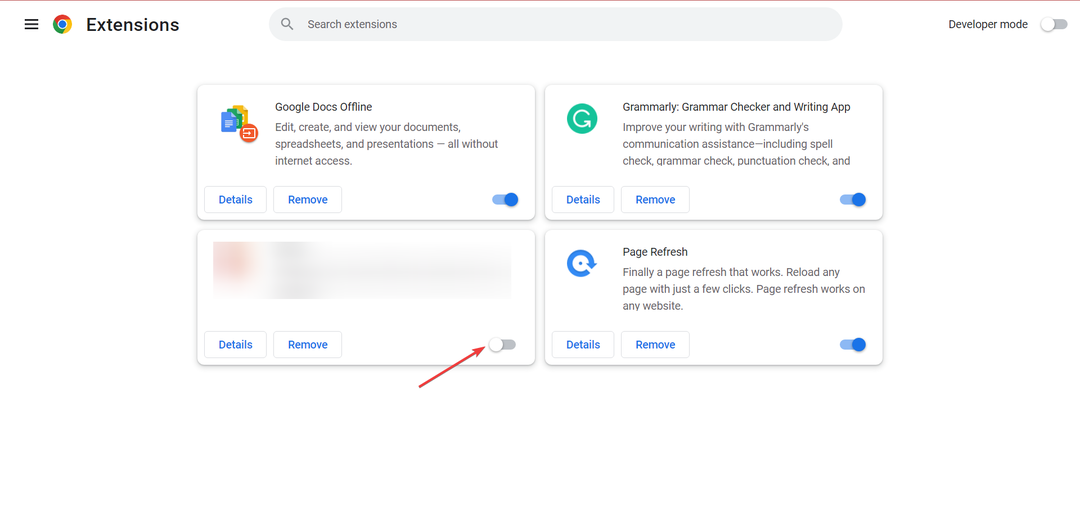
- Поново покрените претраживач и проверите да ли је проблем решен. У случају да јесте, притисните Уклони дугме за Гоогле Хангоутс проширење.
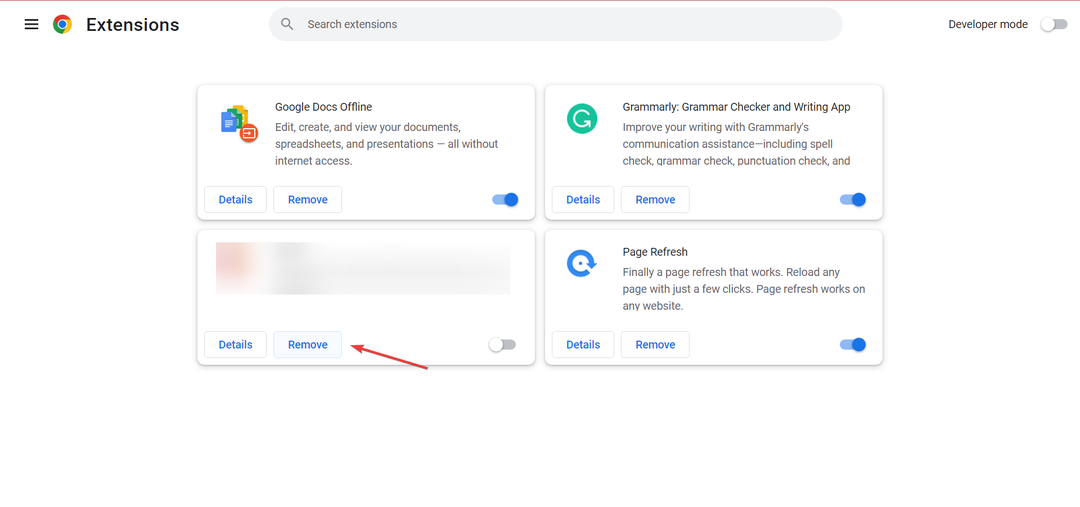
- Опет, кликните Уклони у одзивнику за потврду да бисте потврдили.
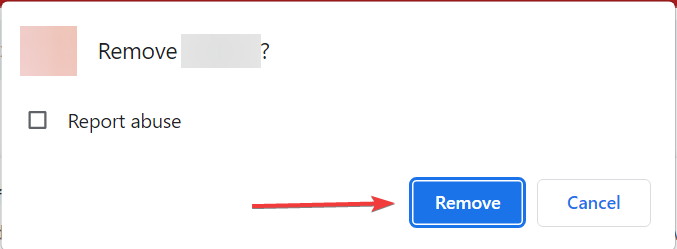
Оно што је требало да буде функција показало се досадним за многе кориснике. Од сада, Цхроме неће наставити да отвара старе картице и можете уживати у беспрекорном искуству за које је Цхроме дизајниран да пружи.
Такође, сазнајте како можете поново отворите затворену картицу у Цхроме-у и другим прегледачима у случају да је нехотице затворена.
Ако имате упит или знате за методе које нису овде наведене, оставите их у одељку за коментаре испод.
 Још увек имате проблема?Поправите их овим алатом:
Још увек имате проблема?Поправите их овим алатом:
- Преузмите овај алат за поправку рачунара оцењено одлично на ТрустПилот.цом (преузимање почиње на овој страници).
- Кликните Започни скенирање да бисте пронашли проблеме са Виндовс-ом који би могли да изазову проблеме са рачунаром.
- Кликните Поправи све да бисте решили проблеме са патентираним технологијама (Ексклузивни попуст за наше читаоце).
Ресторо је преузео 0 читаоци овог месеца.


